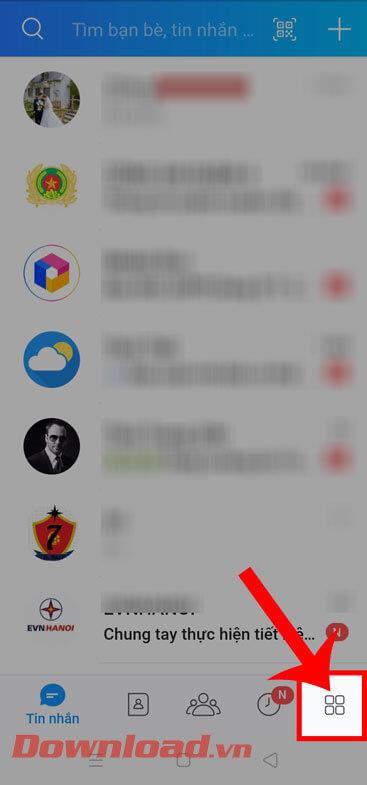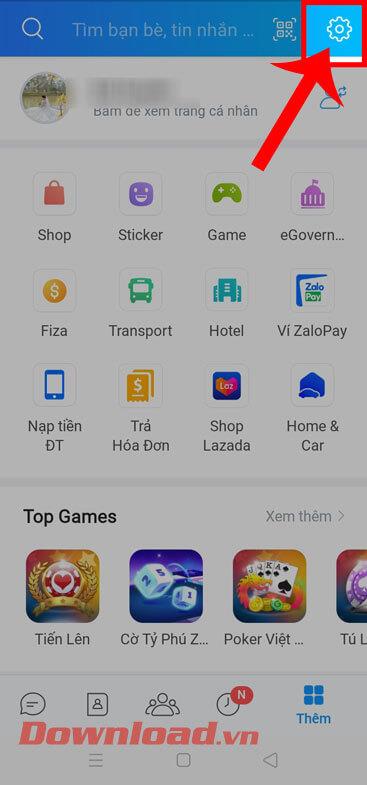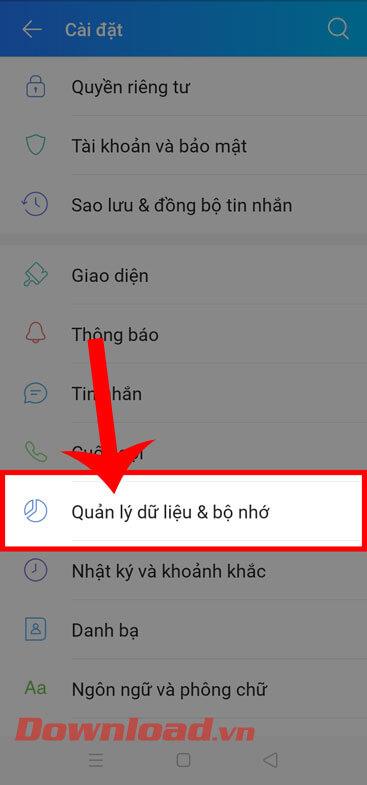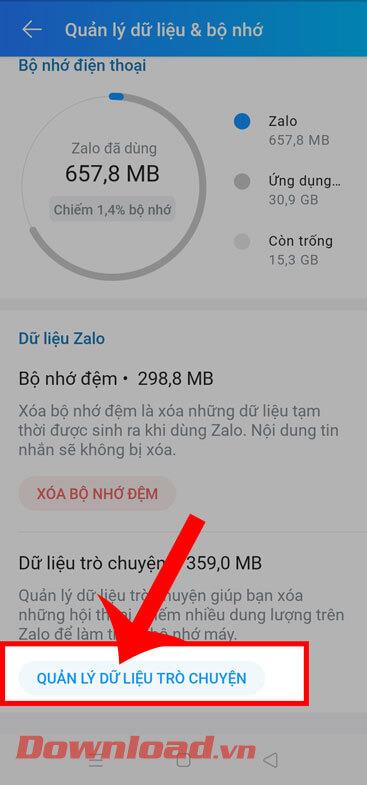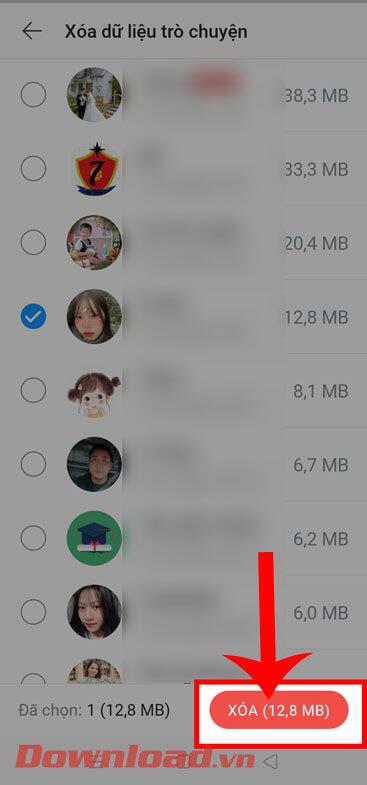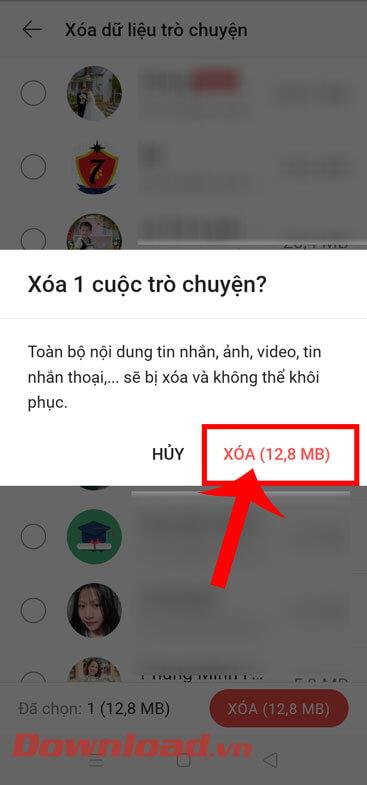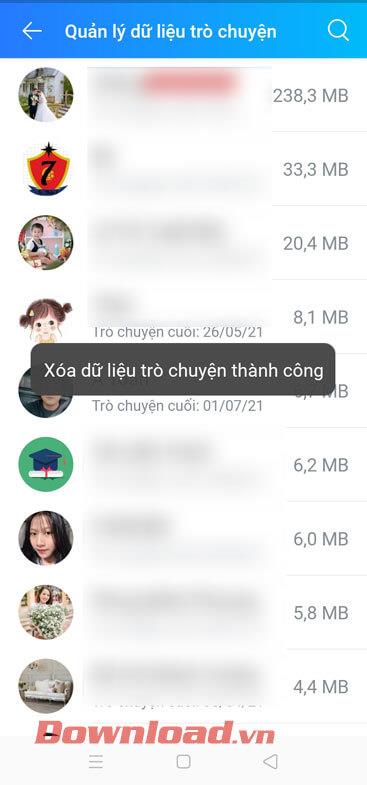Attualmente, Zalo è un'applicazione gratuita per SMS e chiamate utilizzata da molte persone. Recentemente questa applicazione ha lanciato la funzione Gestione dati e memoria , questa funzione Zalo gestirà i dati della cache e dei dati della chat, aiutando in particolare gli utenti a eliminare le conversazioni che occupano grandi quantità di dati .
Se desideri visualizzare ed eliminare conversazioni con dati di cache di grandi dimensioni, ma non sai come fare? Pertanto, oggi Download.vn introdurrà un articolo su come eliminare le conversazioni che occupano molto spazio su Zalo , fare riferimento ad esso.
Istruzioni per eliminare le conversazioni che occupano molto spazio su Zalo
Passaggio 1: per fare ciò, apriremo prima l'applicazione Zalo sul nostro telefono.
Passaggio 2: nella sezione Messaggi dell'applicazione, fare clic su Aggiungi nell'angolo in basso a destra dello schermo.
Passaggio 3: quindi, nell'angolo in alto a destra dello schermo, tocca l'icona delle impostazioni.
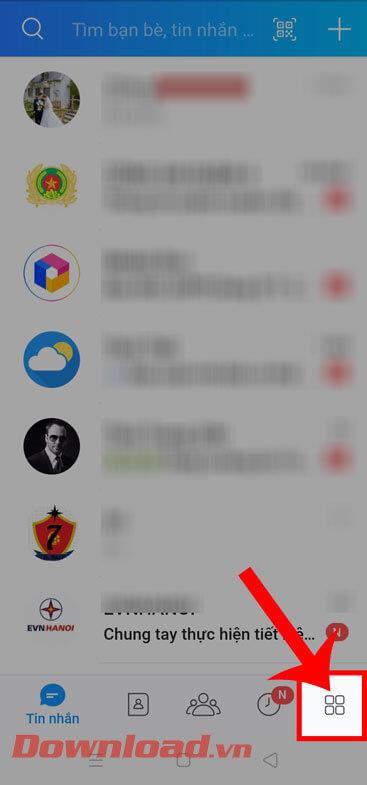
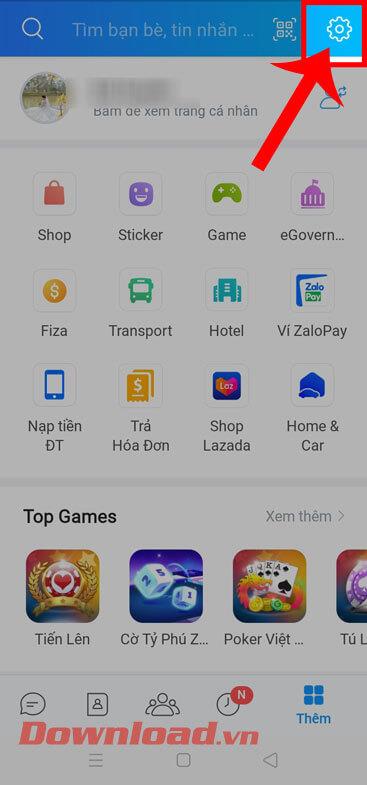
Passaggio 4: nella sezione Impostazioni dell'applicazione , fare clic su Gestione dati e memoria.
Passaggio 5: Successivamente, fai clic sul pulsante Gestisci dati chat nella parte inferiore dello schermo.
Passaggio 6: sullo schermo verrà ora visualizzata la quantità di cache occupata da ciascuna chat. Per eliminare una conversazione di grandi dimensioni, tocca e tieni premuta la conversazione che desideri eliminare.
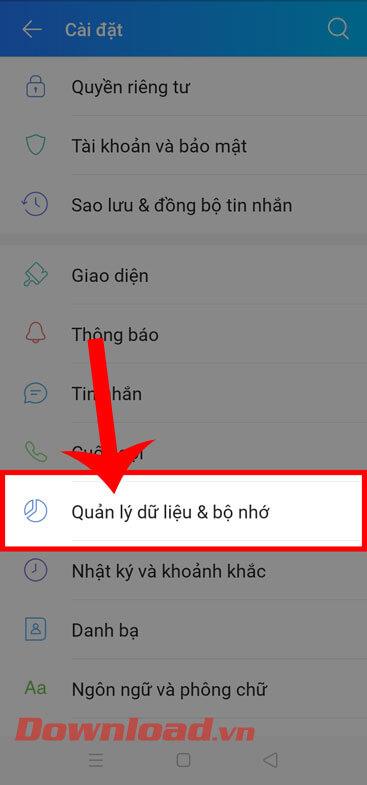
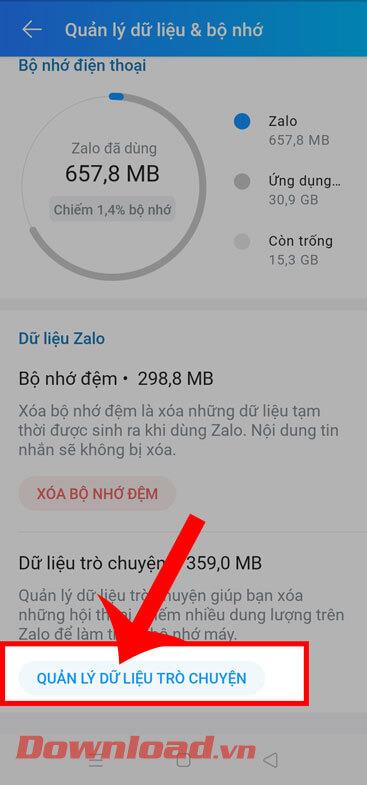

Passaggio 7: dopo aver selezionato le conversazioni che desideri eliminare, fai clic sul pulsante Elimina nell'angolo in basso a destra dello schermo.
Passaggio 8: sullo schermo verrà visualizzata la finestra del messaggio "Elimina conversazione ", fare clic sul pulsante Elimina.
Passaggio 9: una volta eliminata la conversazione, sullo schermo viene visualizzato il messaggio " Dati chat eliminati con successo ".
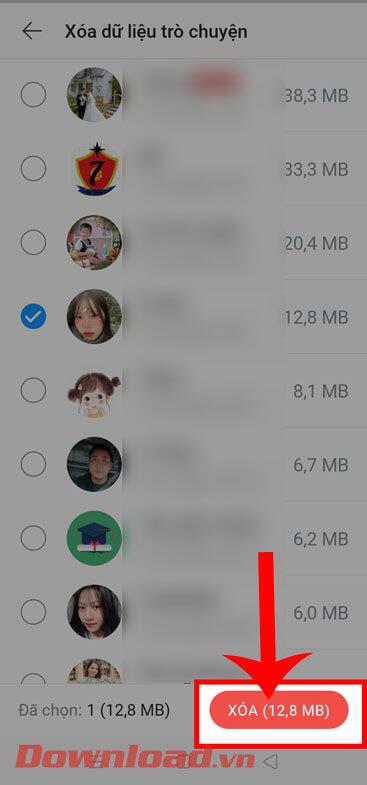
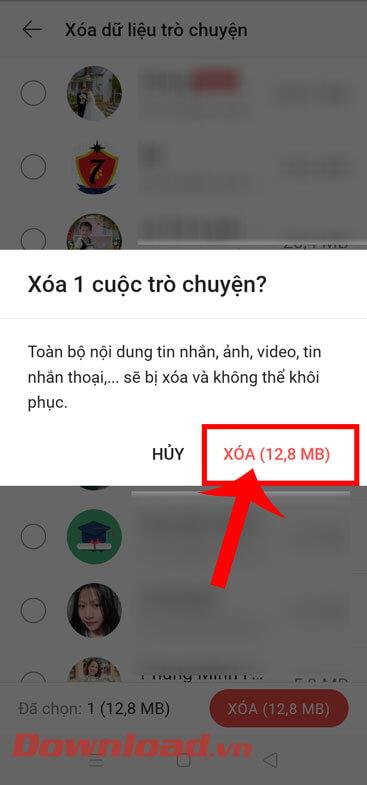
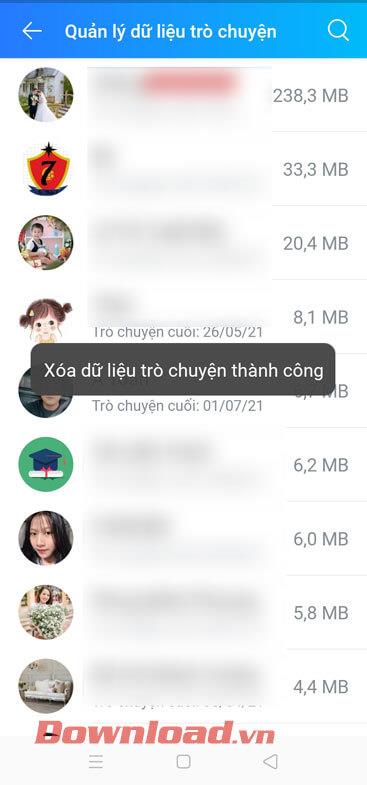
Istruzioni video sull'eliminazione delle conversazioni che occupano molto spazio su Zalo
Ti auguro successo!